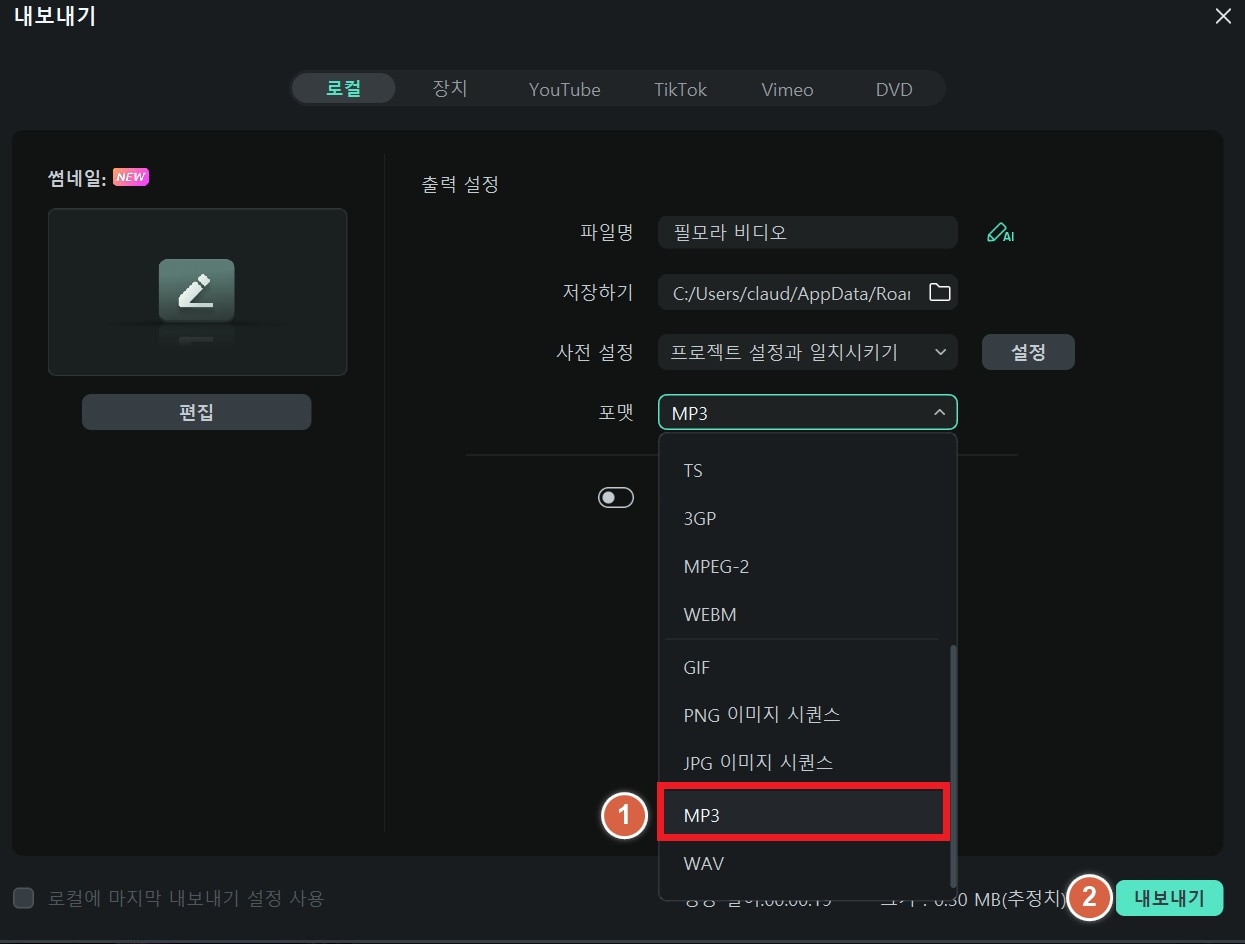파트1. 유튜브 녹음 프로그램 탑2 소개
1. 설치가 필요 없는 유튜브 녹음의 대표적 도구 — YouTube to MP3 Converter
YouTube to MP3 Converter는 유튜브에서 영상을 다운로드하고 오디오 파일로 변환할 수 있는 인기 있는 도구로, 사용이 간편하며, 빠르고 효율적으로 유튜브 영상을 MP3 형식으로 변환해 줍니다. 다양한 운영 체제에서 사용할 수 있으며, 고품질의 오디오 파일을 제공합니다. YouTube to MP3 Converter는 세계적으로 널리 사용되는 유튜브 녹음 도구입니다. 클립다운과 달리, 설치가 필요 없다는 것이 가장 큰 장점이 아닐까 하네요.사이트로 들어가셔서, 유튜브 녹음을 진행할 유튜브 영상의 URL을 넣으면 쉽게 유튜브 녹음을 완료할 수 있습니다. 아쉽게도 한글 페이지는 제공하지 않습니다. 클립다운과 달리 영상으로 추출도 되지는 않고요. 하지만 유튜브 녹음이라는 목적에 가장 부합하고 사용하기에도 간편한 도구가 아닐까 하네요.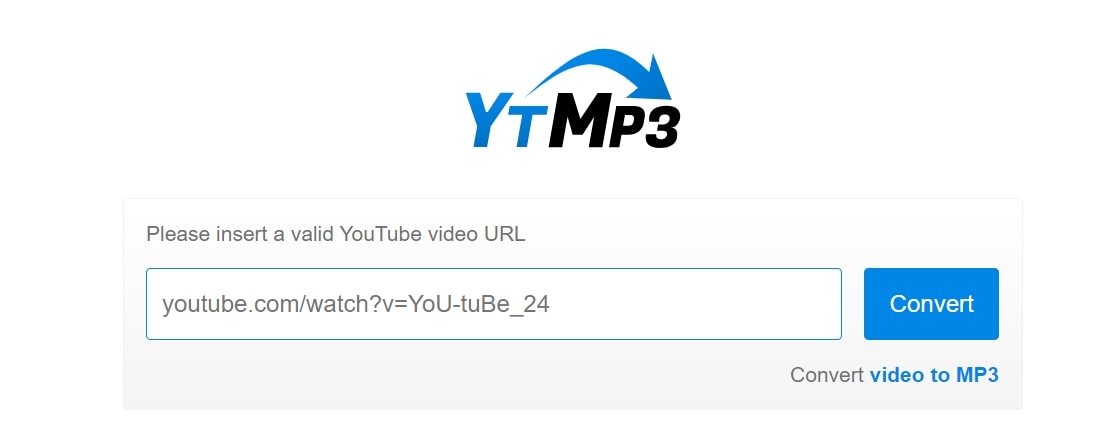
- 기본적인 기능은 무료로 사용 가능, 가성비 뛰어남.
- 빈번하게 유튜브 영상을 오디오 파일로 변환하는 사용자에게 적합.
- 비용 대비 효율성이 높아 많은 사용자들에게 추천할 만함.
2. 한국에서 가장 많이 사용되는 유튜브 녹음의 대표 프로그램 - 클립다운(ClipDown)
클립다운(ClipDown)은 유튜브를 포함한 다양한 동영상 플랫폼에서 영상을 다운로드하고 오디오로 변환할 수 있는 프로그램으로, 사용하기 쉬운 인터페이스와 다양한 포맷 지원, 고속 다운로드, 고품질 변환, 다중 다운로드 등의 강력한 기능을 제공합니다.
네이버에서 클립다운을 검색하시거나 clipdown으로 들어가면 다운받으실 수 있습니다. 유튜브 녹음을 진행할 유튜브 영상의 URL을 복사하여, ‘클립다운’ 프로그램에다가 붙여 넣으면, 쉽게 영상 및 오디오 파일로 추출이 가능합니다. 이를 위해서 다운받은 영상 혹은 오디오 파일을 개인 소장용으로만 사용할 것이라고 약속하는 ‘동의합니다’ 버튼은 꼭 눌러 주셔야 합니다. URL로 유튜브 녹음 및 녹화가 진행되기 때문에, 영상의 일부분만 추출하는 방법은 따로 없습니다. 따라서 녹음 및 녹화가 완료된 이후 Wondershare Filmora과 같은 영상 편집 프로그램을 통해 필요한 부분을 잘라내는 절차가 추가적으로 요구됩니다.
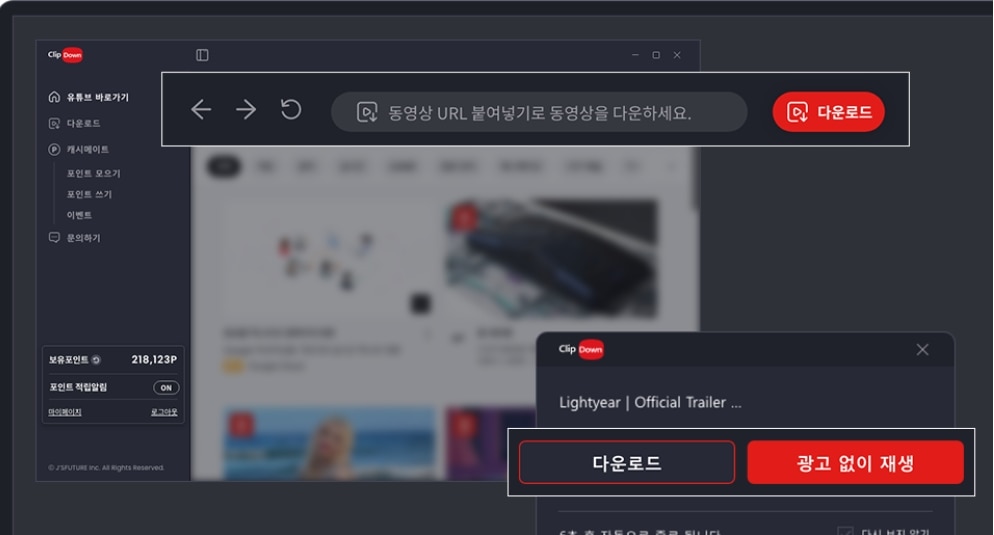
- 타사 프로그램과 비교해도 경쟁력 있는 가격 정책.
- 무제한 다운로드, 광고 제거, 빠른 다운로드 속도 등의 혜택.
- 기능과 성능을 고려할 때 합리적인 선택.
유튜브 녹음 프로그램 한 눈에 비교하기
Feature |
YouTube to MP3 Converter |
클립다운 |
| 가격 | 무료 버전 제공, 유료 버전 구독(저렴한 편) | 무료 버전 제공, 유료 버전(다소 높은 비용) |
| 지원 포맷 | 주로 MP3 형식 지원 | MP3, MP4, WAV 등 다양한 포맷 지원 |
| 사용 편의성 | 쉬운 인터페이스, 초보자도 사용 가능 | 쉬운 인터페이스, 초보자도 사용 가능 |
| 변환 속도 | 빠른 변환 속도 | 빠른 변환 속도 |
| 고품질 변환 | 중간 품질 | 높은 품질 |
| 다중 다운로드 | 다중 다운로드 기능 없음 | 다중 다운로드 기능 지원 |
| 플레이리스트 및 채널 다운로드 | 플레이리스트 및 채널 다운로드 기능 없음 | 플레이리스트 및 채널 다운로드 기능 지원 |
| 광고 포함 | 무료 버전에는 광고 포함 | 유료 버전에는 광고 없음 |
파트2. 유튜브 녹음 프로그램 사용 방법
1. YTMP3로 유튜브 녹음하는 법
YTMP3는 설치가 필요 없이 사이트로 들어가서 유튜브 녹음을 진행할 유튜브 영상의 URL을 넣으면 쉽게 유튜브 녹음을 완료할 수 있습니다. 아쉽게도 한글 페이지는 제공하지 않고 클립다운과 달리 영상으로 추출도 되지는 않습니다.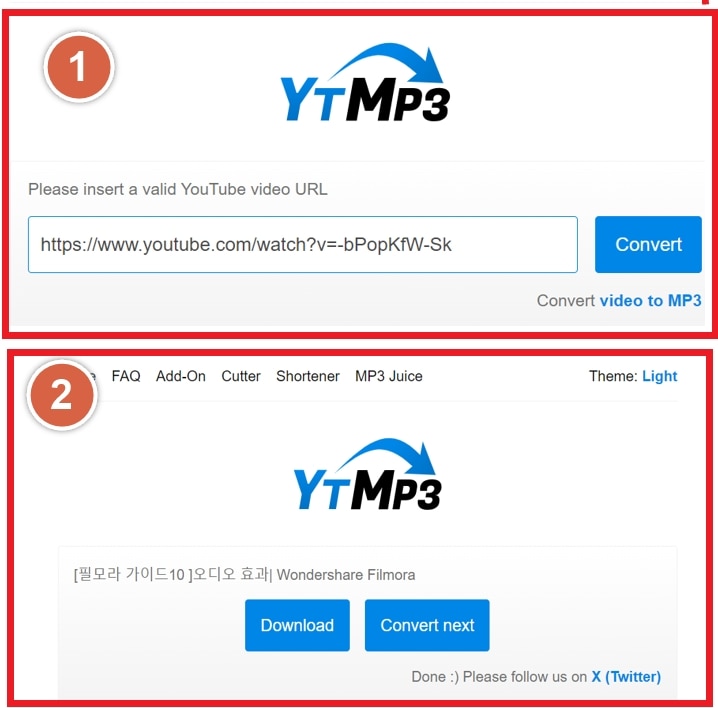
2. 클립다운 유튜브 녹음하는 법
Clipdown 홈페이지에서 프로그램을 다운로드 받습니다. 유튜브 녹음을 진행할 유튜브 영상의 URL을 복사하여, ‘클립다운’ 프로그램에다가 붙여 넣으면, 쉽게 영상 및 오디오 파일로 추출이 가능합니다. 이를 위해서 다운받은 영상 혹은 오디오 파일을 개인 소장용으로만 사용할 것이라고 약속하는 ‘동의합니다’ 버튼은 꼭 눌러 주셔야 합니다.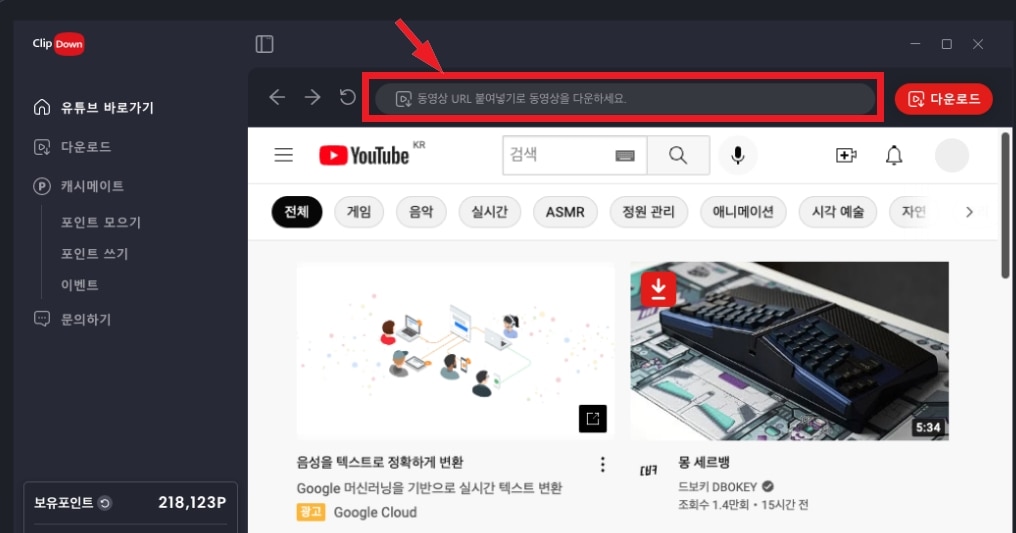
파트3. 원더쉐어 필모라로 유튜브 녹음하는 법
원더쉐어 필모라(Wondershare Filmora)는 강력한 비디오 편집 소프트웨어로, 유튜브 영상을 오디오 파일로 녹음하는 기능도 제공합니다. 직관적인 인터페이스와 다양한 편집 도구를 갖춘 필모라는 초보자부터 전문가까지 모두에게 적합한 프로그램입니다. 고품질의 오디오 녹음과 함께, 비디오 편집 기능을 활용해 더욱 완성도 높은 콘텐츠를 제작할 수 있습니다. 필모라는 유료 소프트웨어이지만, 제공하는 다양한 기능과 편리함을 고려할 때 비용 대비 높은 가성비를 자랑합니다.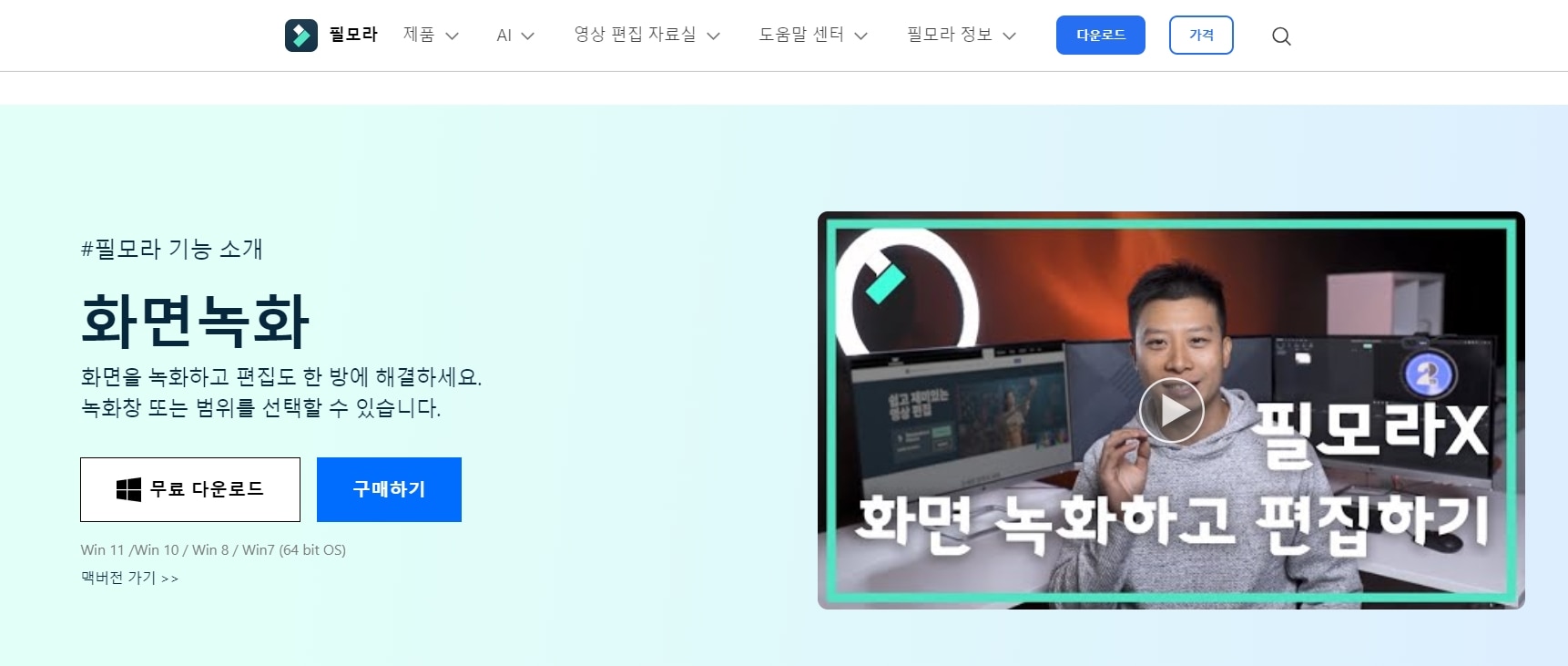
원더쉐어 필모라로 유튜브 녹음하는 법
1단계필모라 다운로드 및 설치
원더쉐어 필모라 공식 웹사이트에서 소프트웨어를 다운로드하고 설치합니다.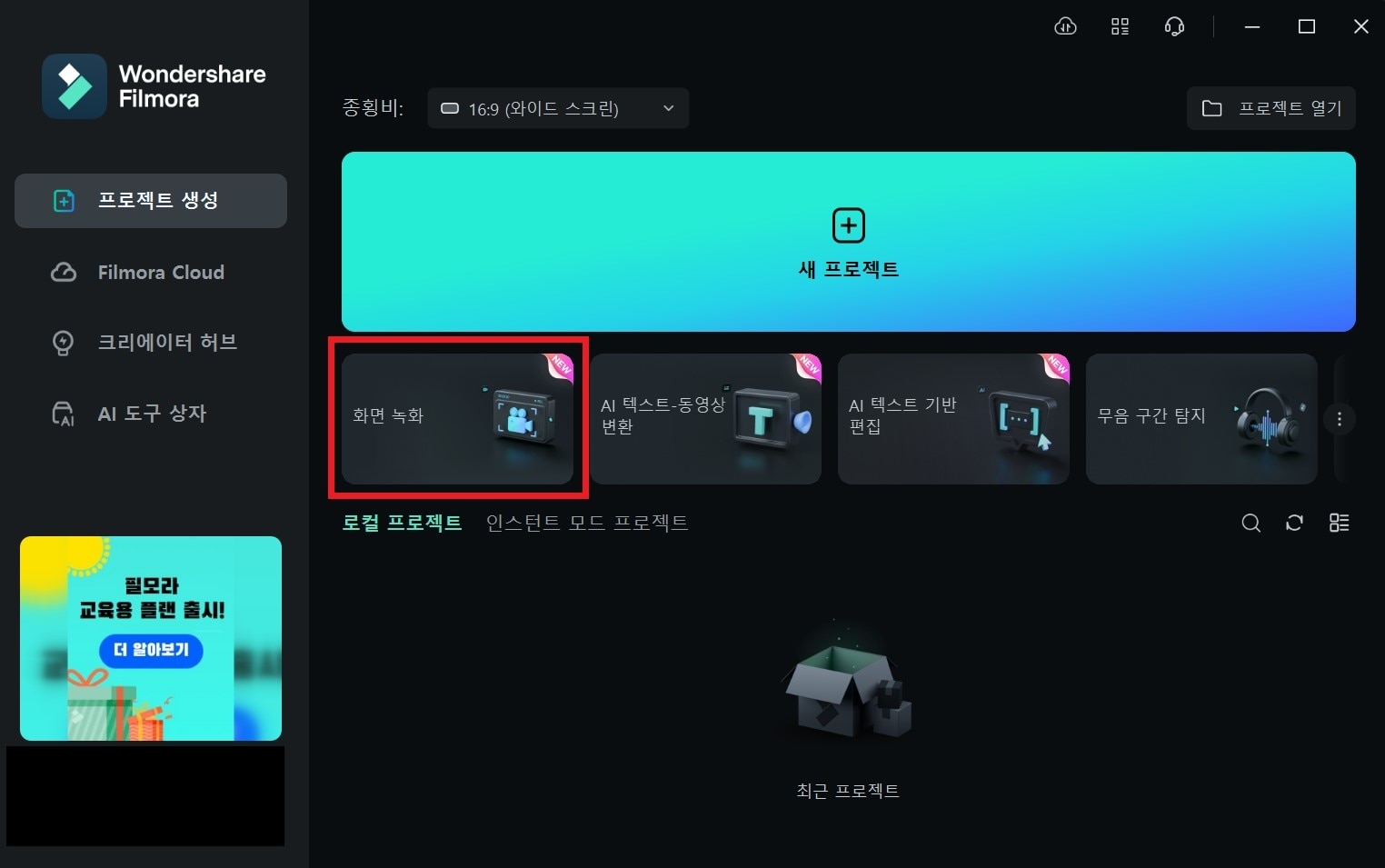
2단계유튜브 녹음하기
. 필모라를 실행하고 ‘화면 녹화’를 클릭하면 ‘원더쉐어 녹화 설정’ 창이 나타납니다. 창이 뜨면 전체 화면, 특정 창, 또는 사용자 지정 영역을 선택할 수 있습니다. 오디오 설정에서 시스템 오디오와 마이크 오디오를 선택하여 동시 녹음이 가능합니다. 유튜브 녹음이 목적이므로 스피커는 켜 주시고, 마이크는 끕니다.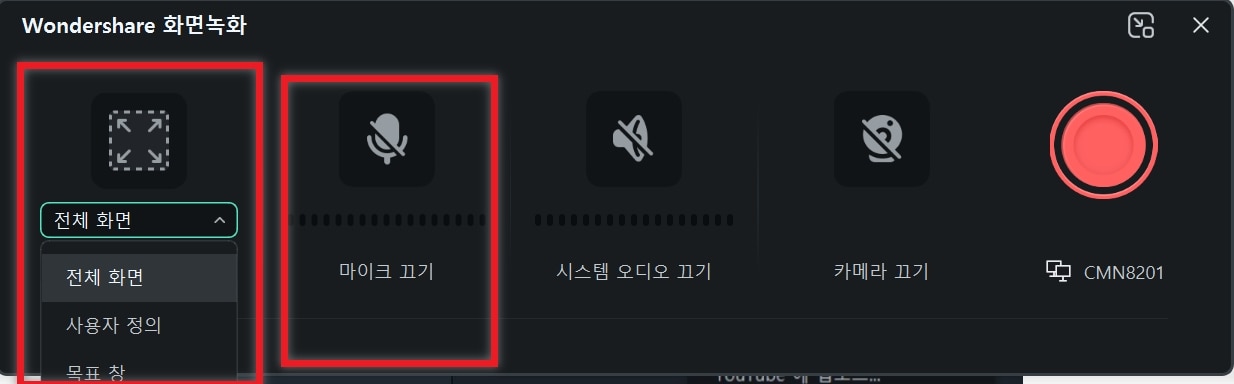
3단계유튜브 녹음 후 저장하기
필모라를 통한 화면 녹화 및 녹음의 장점은 바로 따로 영상 편집 프로그램을 사용하지 않아도 된다는 것입니다. 유튜브 녹음 및 녹화가 완료되고, 편집까지 한 프로그램으로 끝낸 다음에는, 상단 메뉴에서 ‘내보내기’를 눌러 ‘MP3 포맷’을 선택하고 녹음된 파일을 컴퓨터에 저장하거나 동영상 플랫폼에 업로드하면 됩니다.